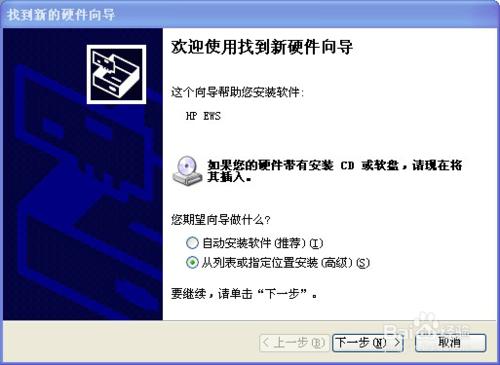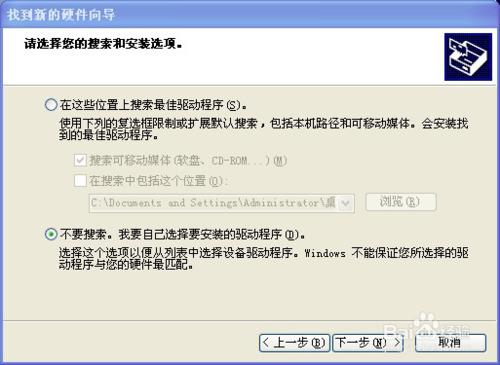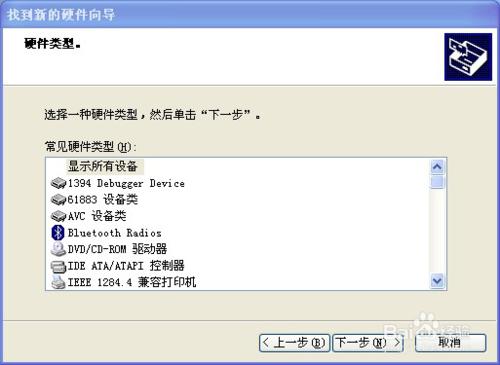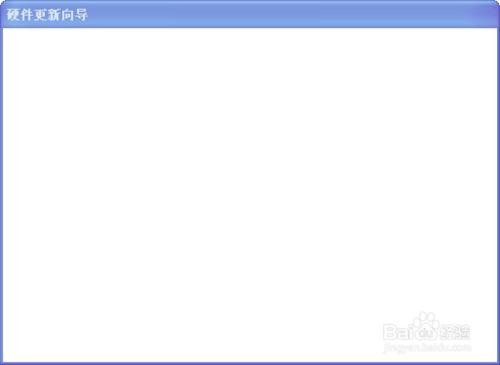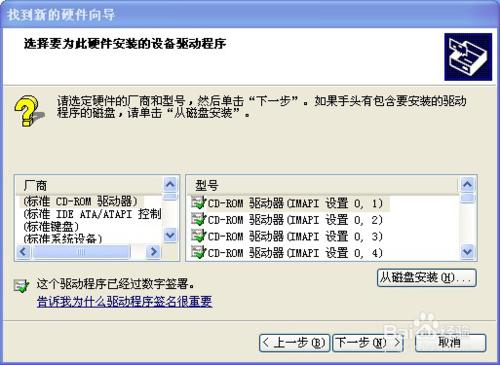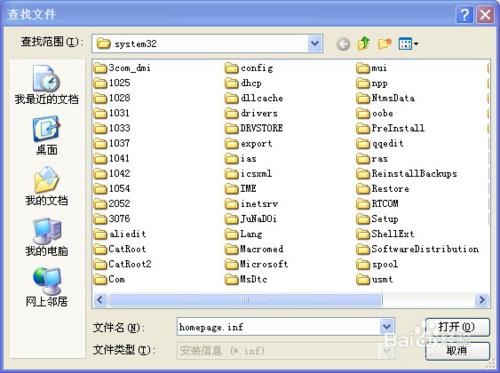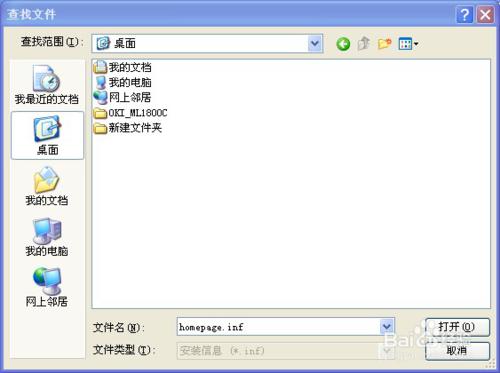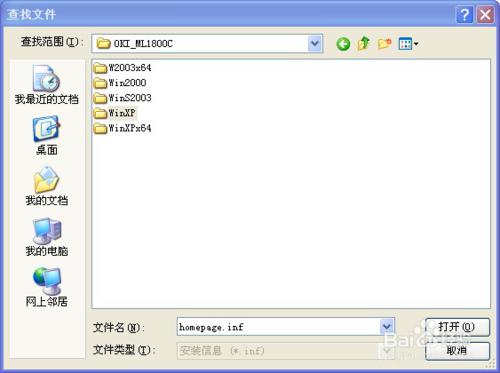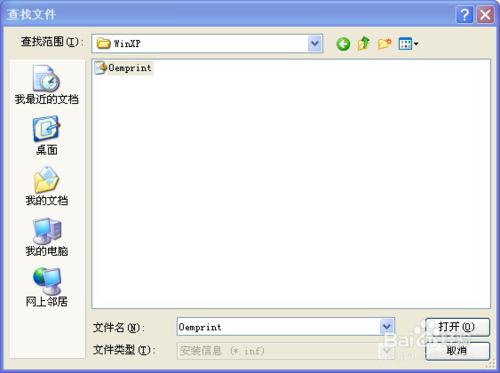日立 oki1800c 打印機驅動安裝教程
工具/原料
電腦
數據線
打印機
方法/步驟
1. 把打印機連接到電腦上,電腦會自動彈出一個如上對話框。 選擇從列表或指定位置安裝。點擊下一步。
出現以下對話框,選擇不要搜索,我要自己選擇要安裝的驅動程序。
點擊下一步。
出現以下對話框 ,
選擇 顯示所有設備,點下一步。
點下一步會出現這樣的界面,這是系統在自己查找設備,可能需要一分鐘左右的時間。
稍等一會就會出現以下界面:
選擇右側的從磁盤安裝。
出現以下界面:
選擇瀏覽,出現以下界面:
選擇驅動文件:即 OKI_ML1800C文件夾
根據自己電腦系統選擇文件夾,以Winxp為例
選擇Oemprint,點打開。
點擊 確定 。
選擇 下一步 。
選擇 是 。開始安裝。
注意事項
在電腦控制面板找到打印機和傳真機,選擇該型號的打印機,看是否是準備就緒,準備就緒的話就可以正常打印。